草根站长
老司机 路子野 随时超车
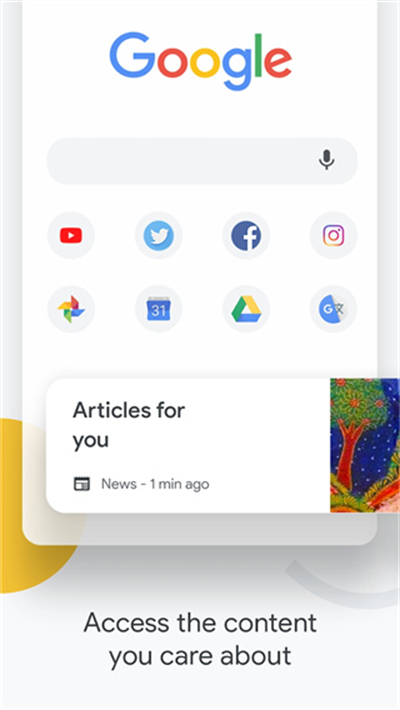
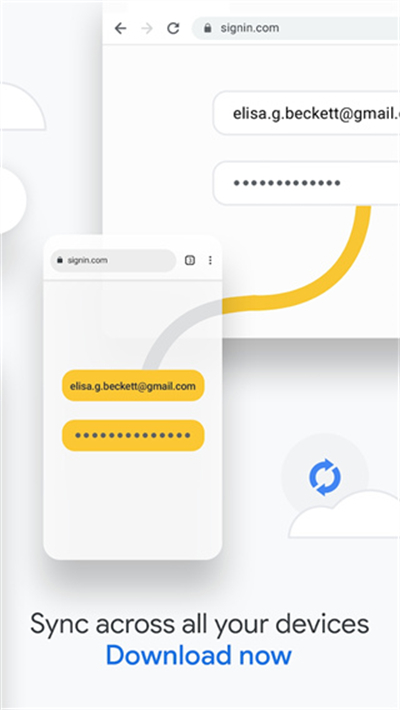
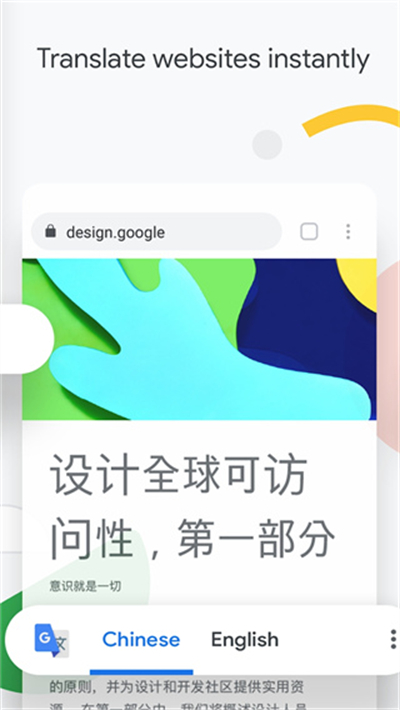
谷歌浏览器安卓版是由Google公司推出的一款免费网页浏览器,为用户提供了快速、简单、安全的浏览体验。该浏览器专为安卓手机设计,将Chrome浏览器的易用性和安全性发挥到了极致,解决了用户在浏览网页时常常遇到的打不开或加载缓慢等问题,从而让使用者不再感到烦恼。
谷歌浏览器安卓版不仅具备了高速浏览的特点,而且提供了多标签浏览的功能,使用户可以方便地在同一窗口中同时打开多个网页,并轻松切换浏览内容。另外,该浏览器还支持隐私模式,保护用户的隐私数据不被记录,让用户在浏览网页时更加安心。
此外,谷歌浏览器安卓版还提供了书签管理功能,用户可以将常访问的网页添加为书签,方便快速访问。自动填表功能使用户在填写表格时更加高效,减少输入重复的麻烦。而且,该浏览器还允许用户自定义主页,个性化浏览器的外观和功能,满足不同用户的需求。
总之,谷歌浏览器安卓版以其快速、简单、安全的特点,为用户提供了极佳的浏览体验。它解决了手机浏览网页时常见的问题,并提供了多标签、隐私模式、书签管理、自动填表和自定义主页等功能,满足用户的各种需求。不论您是日常浏览网页还是进行隐私保护,谷歌浏览器安卓版都是一个值得信赖的选择。
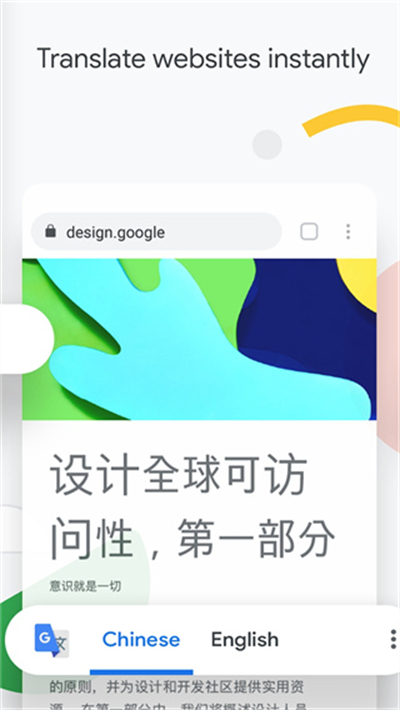
一、更加快速的切换标签页
如果打开了多个标签页,想要切换时,我们通常是点击带有数字的标签图示,然后滚动找到想要继续查看的网页。其实,你还有两个更便捷的方法:
1、直接在地址栏上向左/向右滑动,即可快速在标签页之间来回切换。
2、你还可以直接按住地址栏,向下拖动,也可以快速调出多标签选择界面,而不是去手动点击按钮操作。
二、把地址栏移动到底部
如果你使用的是大屏手机,那么把地址栏放在浏览器的底部,相信会让你使用起来便捷不少,而Chrome 金丝雀版本也正在测试将这一行为变为默认操作,有兴趣的可以查看《移动版Chrome在测试新布局》。如果用的是稳定版,你可以这样来开启。
1、在地址栏中输入:Chrome://flags,打开设置;
2、搜索找到 #enable-chrome-home,将对应的选项设置为“已启用”,然后点击重启,浏览器的地址栏就会到了底部。如果想恢复,只需要重复以上操作,将其更改为“默认”即可。
三、更快的复制
当前网址你有两种方法:
1、打开需要复制的网站,然后点击浏览器地址栏右侧“三点”的菜单,在里面找到(i),点击,并长按网址即可完成复制操作,如下图;
2、你也可以在网址未被选中的情况下,长按,然后就会弹出剪切、复制的相关操作,此时即为网址的全选状态。
四、滑动类操作打开功能选项
一般情况下,我们要打开某个选项,比如书签、下载管理等,都是一步一步的点击,去选择,其实你还可以直接按住三点菜单直接滑动式的进行选择操作,而不需要将手指离开屏幕,不妨自己试试看哦。
五、添加主页按钮(需要root权限)
很多人在使用桌面版Chrome时都喜欢打开设置里面的主业按钮,这样可以通过点击按钮来快速的打开常用的网站,比如一些导航站等。而在手机版chrome中,并没有直接提供这个选项。但是依旧会有一些设备中的Chrome里看到主业按钮,那么是它们是怎么做到的呢?
原来,手机制造商可以选择在系统文件夹中包含名为“ ChromeCustomizations.apk ” 的APK ,该文件夹设置主页链接和书签的默认值。而如果你的手机没有ChromeCustomizations.apk文件,那么你将看不到主页的按钮。
不过,如果你有Root权限,那么这将变得很简单,您只需下载 ChromeCustomizations.apk即可(XDA上的下载链接)。你可以将下载后的apk复制到“/system/app/ChromeCustomizations/”文件夹中即可。ChromeCustomizations文件夹需要你手动创建。当然,你可以使用flashable方式刷入Zip文件,在上面的链接中有提供相关的文件。
六、强制Chrome使用阅读模式
阅读模式是很多浏览器都提供的功能,Chrome当然也不例外,不过默认情况下,不是所有网页都能触发阅读模式的提示。你可以手动更改,让它在所有网页中提示。
方法很简单:复制地址:chrome://flags/#reader-mode-heuristics 到你的移动版Chrome中打开,选择你喜欢的设置。比如“永远”,然后重启浏览器后你将看法相关提示:
七、将网站添加到主屏幕,就像应用图标一样
你可以把经常访问的网站像应用一样添加到主屏幕上,以获得更快的访问。操作方法很简单:
1、首先在Chrome中打开你打算添加快捷图标的网站,然后在三点菜单中找到“添加的主屏幕”
2、设置好名称,点击添加;
3、回到主屏幕,你添加的网站图标已经出现了。
八、点按某个字词进行搜索
如果您已使用Chrome一段时间,您可能已注意到此功能,但值得指出。点按字词(或短语)时,底部会显示一个弹出式窗口,您可以向上滑动搜索结果。您可以点按弹出式窗口的标题,在新的Chrome标签中打开搜索结果。
九、点按电子邮件,电话号码和地址来快速使用它们
点击电子邮件,电话号码和地址,你可以快速调用电话、Gmail、地图来快速查看,它是点按功能的一部分。
十、下拉刷新
如果你经常使用Chrome,那么这个功能你一定在无意中发现,并转变为经常使用。这应该是最快的刷新方式吧。
十一、快速打开下载的文件
Chrome会在您尝试下载已保存的文件时发出警告,但上述弹出窗口中隐藏的功能并不十分明显。只需点按蓝色带下划线的文件名,Chrome就会为您打开以前下载的文件,从而节省您访问文件管理器的时间
十二、滚动到“在网页中查找”结果
当使用Chrome的“在网页中查找”搜索时,您不必只是按向上/向下箭头浏览结果。您也可以在右侧栏上上下滑动,如上所示,快速滚动浏览结果。
十三、离线下载页面,方便日后阅读
之前我们已经和大家报道过,移动版Chrome在最近的更新中加入了下载页面的功能,你可以将其看作为稍后阅读功能,因为二者的使用场景几乎一样。
一般而言Chrome浏览器语言是以系统首选语言为准,如果此时浏览器依旧显示为英文,那么大家可以参考下方教程。
1、首先我们打开浏览器,并点击浏览器右上角
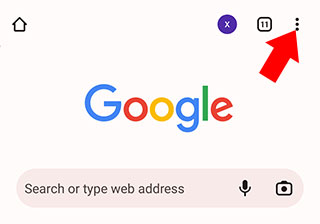
2、然后在打开的拓展页中点击【settings】

3、之后我们往下滑,找到并点击【Languages】选项
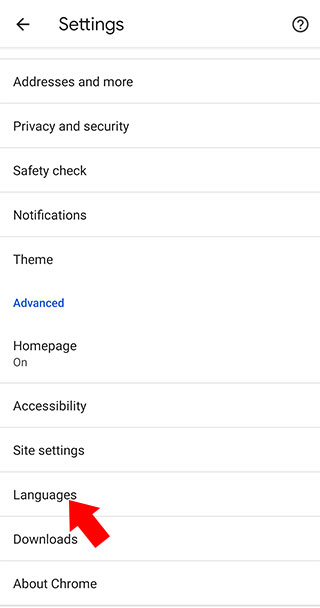
4、然后我们点击【Chrome's language】下方修改语言
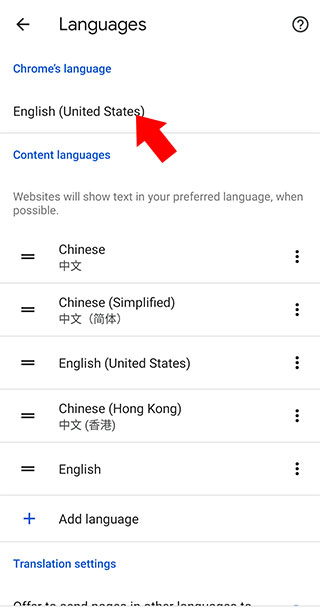
5、之后进入下方界面,我们选择Chinese即可
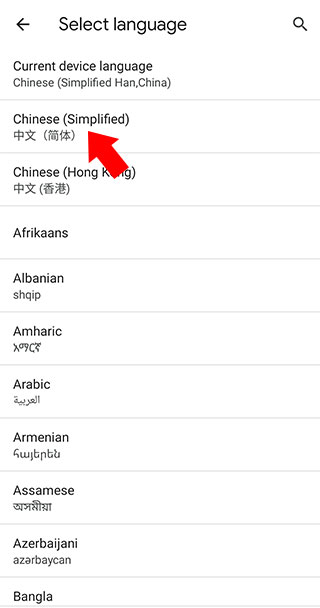
6、选择后会回到上一个界面,并且下方弹出重启Chrome的提示,我们点击【Restart Chrome】即可,之后重启Chrome浏览器,我们就可以发现浏览器已经变成中文界面了
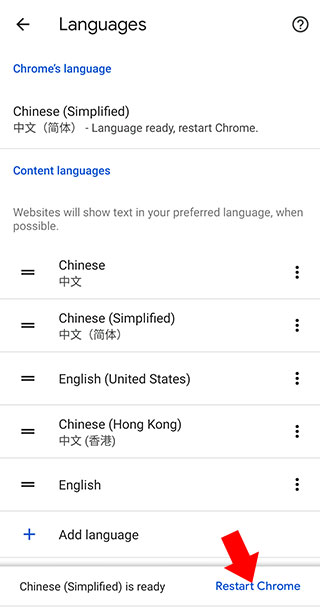
快速加载速度:
Chrome浏览器采用了独特的V8 JavaScript引擎,个性化的预读取方式以及延迟加载技术,能够快速加载网页并提供更流畅的用户体验。
安全可靠:
Chrome浏览器在安全方面拥有一流的声誉,具有多种安全功能,例如“安全浏览器”、“自动更新”、强大的反钓鱼机制等保护用户安全、减少网络攻击和恶意软件对计算机的侵害。
自定义性强:
Chrome浏览器提供了丰富的个性化配置选项,包括书签管理、应用商店、扩展程序、主题和自定义快捷键等,可以根据需求选择安装或卸载。
跨设备同步:
通过Google账号登录,Chrome浏览器可以将浏览历史、书签、设置等数据进行实时同步,无论是在移动端还是PC端都可以随时访问。
更好的Web应用支持:
Chrome浏览器优化了HTML5的支持,并提供了许多开发人员工具和API,使得更多的Web应用可以在浏览器中直接运行,实现更好地使用体验。
一、插件或扩展程序冲突
插件和扩展程序可以为Chrome增加各种功能,但有时它们可能与浏览器本身发生冲突,导致Chrome无法打开。解决方法如下:
打开Chrome浏览器地址栏,在输入框中输入"chrome://extensions/"并按下回车键。
禁用所有已安装的插件和扩展程序。
逐个启用插件和扩展程序,重新打开Chrome,直到找到哪一个插件或扩展程序引起了问题。
二、缓存文件过多
Chrome会将浏览过的网页及其相关文件保存为缓存文件,以便下次访问时能够更快地加载页面。然而,当缓存文件过多时,可能会导致Chrome无法正常打开。解决方法如下:
打开Chrome浏览器地址栏,在输入框中输入"chrome://settings/clearBrowserData"并按下回车键。
在弹出的清理数据窗口中,选择“缓存图像和文件”选项,并点击“清除数据”按钮。
关闭Chrome浏览器,然后重新打开。
三、安全软件或防火墙阻止
某些安全软件或防火墙可能误将Chrome识别为恶意程序,从而阻止其正常工作。解决方法如下:
暂时禁用或退出安全软件或防火墙。
重新打开Chrome浏览器,如果能够正常访问网页,则说明安全软件或防火墙是问题的原因之一。
根据安全软件或防火墙的设置,将Chrome添加到可信任应用程序列表中,以免再次被阻止。
四、网络连接问题
时常无法打开Chrome的一个常见原因是网络连接问题。解决方法如下:
检查网络连接是否正常,确保电脑已经连接到互联网。
尝试通过其他浏览器访问网页,以确定是否只是Chrome的问题。
重启你的路由器或调制解调器,以修复可能的网络故障。
如果以上方法都不起作用,尝试刷新DNS缓存。在命令提示符中输入“ipconfig /flushdns”,然后按下回车键。
五、Chrome版本过旧或损坏
如果Chrome的版本过旧或损坏,可能会导致浏览器无法打开。解决方法如下:
检查是否有可用的Chrome更新。点击Chrome菜单(三个竖点),选择“帮助”>“关于Google Chrome”,如果有可用的更新,将自动下载并安装。
如果Chrome已经是最新版本,但仍无法打开,请尝试重新安装最新版的Chrome,确保从官方网站下载安装程序。
通过以上方法,您应该能够解决大部分Chrome打不开的问题。如果问题仍然存在,建议您咨询专业人士或联系Chrome支持团队以获取进一步的帮助。保持浏览器的及时更新,并定期清理缓存文件,可以有效降低Chrome打不开的概率,提升我们的上网体验。
版权声明:本文标题:谷歌浏览器安卓版内容由互联网整理发布,该文观点仅代表作者本人,转载请联系作者并注明出处:http://www.downg.net/jiaocheng/6708.html,本站仅提供信息存储空间服务,不拥有所有权,不承担相关法律责任。如发现本站有涉嫌抄袭侵权/违法违规的内容, 请联系我们举报,一经查实,本站将立刻删除。